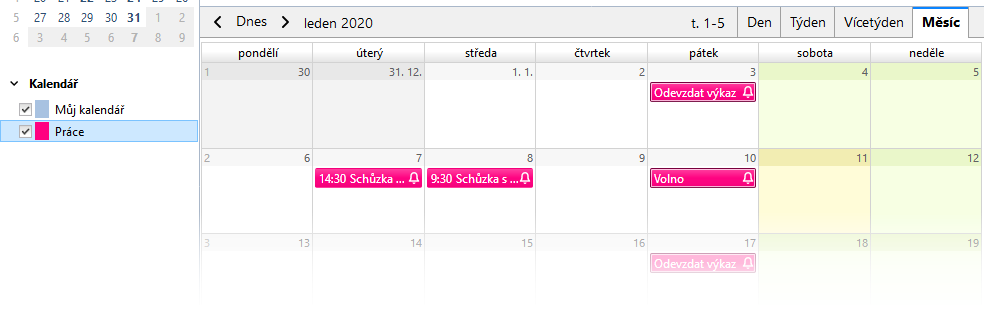iCal pro Thunderbird
Používáte-li pro správu své pošty Mozilla Thunderbird, jistě přivítáte možnost si v něm zobrazovat a editovat i své kalendáře ze služby Seznam Kalendář. Mozilla Thunderbird nativně podporuje protokol iCal, proto je právě ten nejjedndušší možností, jak si své kalendáře do Thunderbirdu synchronizovat.
Máte-li iCal URL adresu kalendáře, nyní se můžete přesunout do programu Mozilla Thunderbird a nastavit v něm odběr vybraného kalendáře.
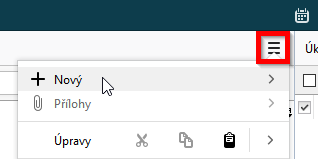

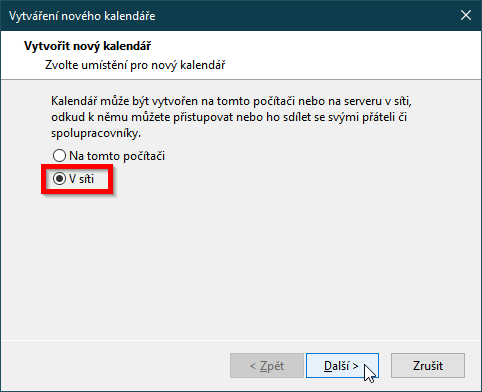
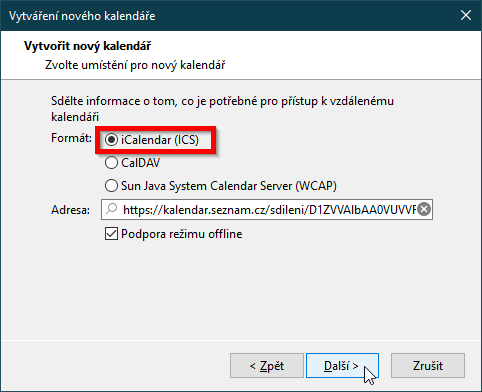
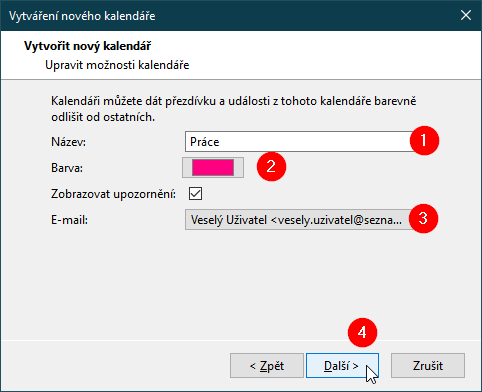
Tímto je nastavení dokončeno, v kalendáři byste nyní měli vidět své události z importovaného kalendáře.
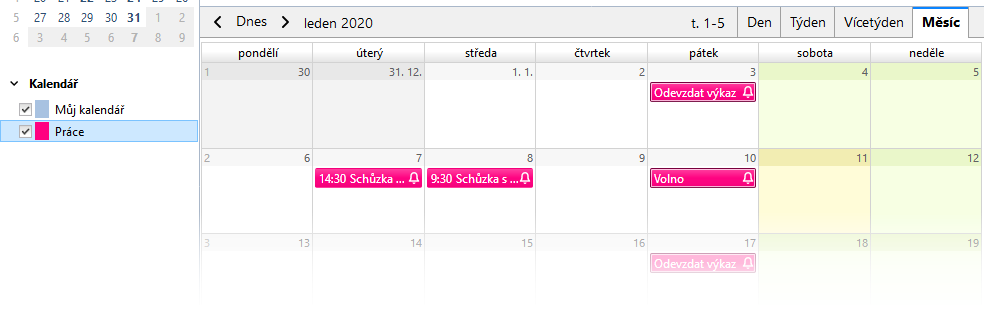
Pomocí formátu iCal je možné se přihlásit k odběru kalendáře. Vlastník kalendáře vám zašle .ics soubor s daty kalendáře nebo URL adresu pro odběr. V aplikaci, kde chcete kalendář zobrazovat, pak stačí využít funkci importu (souborem z disku či pomocí URL). Importovaný kalendář odběratel může pouze prohlížet, nemůže v něm vytvářet události, ale uvidí veškeré úpravy provedené ve zdrojovém kalendáři.
Získání iCal URL adresy pro odběr kalendáře
Nejprve je nutné získat iCal URL adresu kalendáře tak, jak je popsáno v článku Veřejné sdílení.- V nastavení kalendáře zatrhněte volbu Umožnit sdílet kalendář.
- Zkopírujte si zobrazenou Adresu pro čtení kalendáře (iCal).
Nastavení iCal v Mozilla Thunderbird
Máte-li iCal URL adresu kalendáře, nyní se můžete přesunout do programu Mozilla Thunderbird a nastavit v něm odběr vybraného kalendáře.- V Mozille Thunderbird kliknete vpravo nahoře na tlačítko ☰ (tři čárky) pro vstup do hlavní nabídky.
- V nabídce klikněte na + Nový.
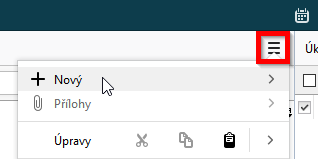
- V následující nabídce vyberte Kalendář…

- V okně Vytváření nového kalendáře zvolte možnost V síti a pokračujte tlačítkem Další.
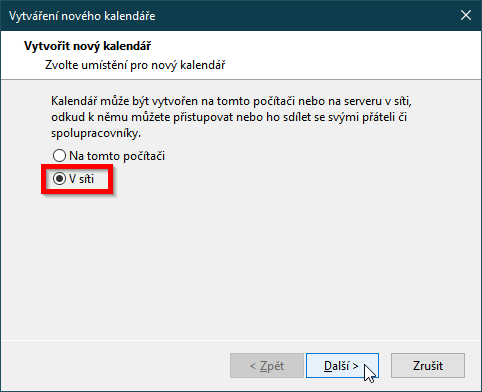
- Na následující obrazovce v části Formát zatrhněte iCalendar (ICS), do pole Adresa zadejte dříve zkopírovanou iCal adresu kalendáře a pokračujte tlačítkem Další.
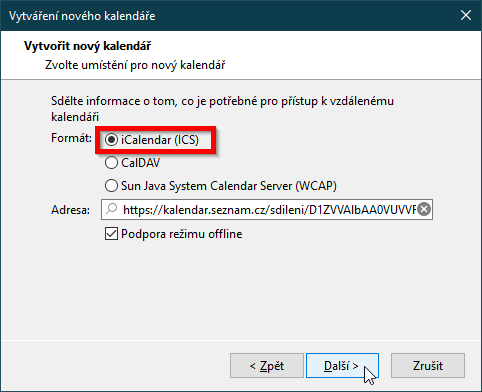
- Jakmile se Thunderbird ke kalendáři připojí, na následující obrazovce vám zobrazí možnosti nastavení zobrazení kalendáře.
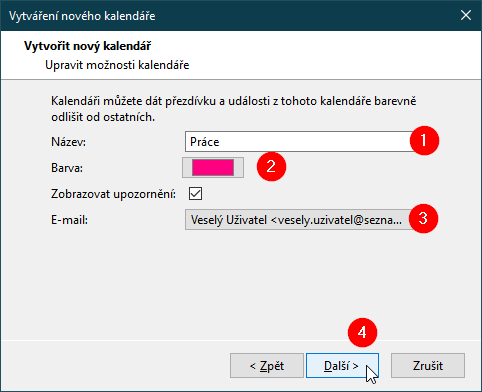
- Kalendář pojmenujte.
- Zvolte barvu, kterou se bude kalendář zobrazovat.
- Vyberte e-mailovou adresu (např. pro účely zasílání pozvánek); na výběr máte z poštovních účtů, které máte nastavené v Thunderbirdu.
- Vše potvrdíte tlačítkem Další.
Tímto je nastavení dokončeno, v kalendáři byste nyní měli vidět své události z importovaného kalendáře.
Upozornění: iCal slouží k odběru jednoho konkrétního kalendáře. Chcete-li v Thunderbirdu zobrazovat všechny své kalendáře, postup výše bude nutné zopakovat s každým z nich.